Na sociedade moderna, a sua vida diária está intimamente ligada aos telefones, e torna-se normal você fazer backups e armazená-los no iCloud. Portanto, se os arquivos importantes ou documentos de trabalho essenciais forem excluídos acidentalmente, você poderá restaurar esses arquivos a partir do backup do iCloud. Mas o que você deve fazer se não puder restaurar a partir do backup do iCloud? O artigo explica as razões e possíveis soluções quando você não pode restaurar a partir do backup do iCloud. Confira mais detalhes do artigo agora.
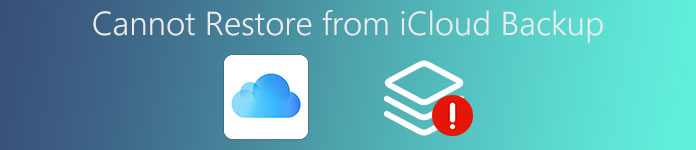
- Parte 1: Por que você não pode restaurar a partir do backup do iCloud
- Parte 2: Melhor maneira de restaurar a partir do backup do iCloud
Parte 1. Por que você não pode restaurar a partir do backup do iCloud
É de grande importância para você saber por que não pode restaurar a partir do backup do iCloud. Não é muito complexo, mas um pouco exigente. Se você acabou de descobrir que não pode restaurar a partir do backup do iCloud, mantenha a calma e não faça nada com o seu iPhone no momento. Qualquer uso inadequado do dispositivo pode desaparecer a chance de recuperação de dados. Então você pode ler esta passagem atentamente e você pode encontrar as soluções. O artigo fornece uma descrição meticulosa e abrangente das razões.
Razão 1: Existem quatro etapas necessárias para você realizar se quiser iniciar o backup do iCloud automaticamente. Talvez você se esqueça de ativar o "backup do iCloud". Somente quando seu iPhone estiver conectado à fonte de alimentação, você poderá iniciar o backup do iCloud. Em terceiro lugar, a tela do seu iPhone deve estar bloqueada. Finalmente, seu iPhone já está conectado ao Wi-Fi. Se você não iniciou o backup do iCloud antes, é razoável que você não possa restaurar a partir do backup do iCloud.
Razão 2: Você usou o backup do iCloud por tanto tempo que o espaço não é suficiente. Portanto, você não pode obter backups novos e não pode restaurar a partir do backup do iCloud.
Razão 3: Existe algo errado com suas configurações ou dispositivo iOS e você simplesmente não consegue descobrir qual é o problema. Ou o seu sistema iOS é tão antigo que você não pode restaurar a partir do backup do iCloud.
Solução 1: Reinicie o dispositivo iOS para corrigir "não é possível restaurar do backup do iCloud"
Pressione e segure o botão "Repousar / Despertar" no iPhone por alguns segundos até ver o controle deslizante "Deslize para desligar", deslize o controle da esquerda para a direita e espere um pouco. Em seguida, pressione e segure o mesmo botão novamente até que o logotipo da Apple apareça. Se você vir o logotipo da Apple, significa que reiniciou o telefone, você pode tentar restaurar a partir do backup do iCloud.

Solução 2: Faça login na conta do iCloud novamente para resolver a impossibilidade de restaurar a partir do backup do iCloud
Saia da conta iCloud, que você já assinou no telefone antes, e então faça login na conta iCloud novamente. Encontre os "Ajustes" no seu iPhone e, em seguida, encontre seu ID Apple na parte superior da tela. Use seu ID Apple para entrar na conta do iCloud novamente. O problema que você não consegue restaurar do backup do iCloud pode ser resolvido.
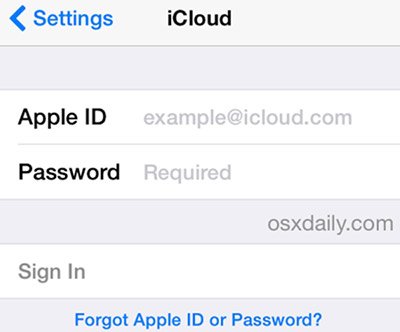
Solução 3: Use outra conta do iCloud quando não for possível restaurar a partir do backup do iCloud
Use outra conta do iCloud para fazer backups. Você deve registrar uma nova conta iCloud e obter um novo ID Apple gratuito. Ou você pode simplesmente usar contas iCloud de outras pessoas para fazer backups. Você pode cancelar a conta anterior e usar outro endereço de e-mail para obter uma nova, que é mais conveniente para fazer backups. Depois disso, você também pode usar a nova conta do iCloud e não precisa se preocupar em não poder restaurar o backup do iCloud.

Solução 4: Inspecionar e redefinir as configurações de rede para correção não é possível restaurar do backup do iCloud
É melhor você inspecionar se há algo errado com as configurações de rede que o impede de restaurar o backup do iCloud. Se você não consegue descobrir qual é o problema, simplesmente redefina as configurações de rede. Encontre a opção "Geral" e clique nela. Em seguida, você verá o "Reset" na parte inferior da interface. Clique nele e em "Redefinir configurações de rede" para redefinir as configurações de rede.

Solução 5: Exclua os backups do iCloud antigos e desnecessários para resolver o problema "não é possível restaurar do backup do iCloud"
Todos nós sabemos que o espaço de backup do iCloud é limitado, e se você não quiser gastar algum dinheiro extra na compra de novo espaço, você precisa excluir alguns backups do iCloud desnecessários ou antigos para criar mais espaço. Para ser honesto, não é necessário gastar dinheiro extra porque você pode simplesmente armazenar os backups anteriores em seu computador. Depois, você pode excluí-los para criar mais espaço e pode restaurar a partir de backups do iCloud.

Passo 1. Vá para "Configurações", toque em Apple ID e inscreva-se para uma conta iCloud.
Passo 2. Toque em "Gerenciar Armazenamento" no iCloud, remova os backups antigos ou desnecessários que ocupam muito espaço de armazenamento em seu iCloud.
Passo 3. Toque em "Excluir backup" na parte inferior. Toque em "Desligar / Excluir" para liberar mais espaço.
Solução 6: Atualizar o sistema iOS para corrigir não pode restaurar a partir do backup do iCloud
Se o seu sistema iOS for muito antigo, é possível que você não consiga restaurar a partir dos backups do iCloud. Para atualizar o sistema iOS, abra "Configurações" e clique na opção "Geral". Em seguida, navegue por todas as opções em geral, você encontrará "Atualização de software", clique em "Baixar e instalar". Em seguida, basta inserir a senha para iniciar a atualização do sistema iOS, então você pode obter o sistema iOS mais recente.

Solução 7: Factory reset iPhone / iPad / iPod para resolver não pode restaurar a partir do backup do iCloud
A última, mas também a mais eficaz solução para você, é restaurar as configurações de fábrica. Encontre "Configurações" na tela do seu celular e clique nele. Escolha a opção “Geral” nas configurações e depois encontre a opção “Redefinir” na parte inferior da interface e clique nela. Clique em “Apagar todo o conteúdo e configurações” e escolha “Apagar iPhone” para iniciar o processo de redefinição de fábrica no iPhone. À medida que todas as configurações são redefinidas, o problema que você não consegue restaurar a partir do backup do iCloud pode ser absolutamente resolvido.
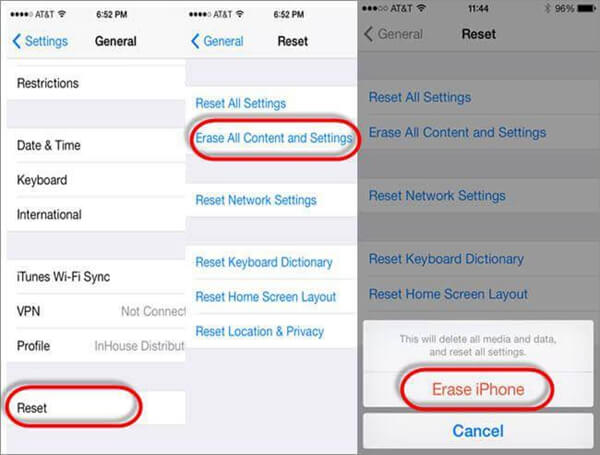
Parte 2. Melhor maneira de restaurar a partir do backup do iCloud
Há muitas maneiras de restaurar do backup do iCloud. A melhor maneira de resolver o problema que não pode restaurar a partir do backup do iCloud deve ser o Apeaksoft iPhone Data Recovery. Apeaksoft iPhone Data Recovery é o melhor software de recuperação de dados do iPhone / iPad. Já existem milhares de usuários que recuperam seus dados preciosos do backup do iCloud com a ajuda do iPhone Data Recovery.
Principais recursos da recuperação de dados do iPhone:
- 1. iPhone Data Recovery pode ajudá-lo a restaurar a partir do backup do iCloud sem arquivos de backup.
- 2. Recupere dados perdidos de dispositivos iOS que foram excluídos por você acidentalmente.
- 3. Ele também pode recuperar dados do iPhone / iPad / iPod touch perdidos do backup do iCloud, do backup do iTunes ou do dispositivo iOS diretamente.
- 4. Ele pode suportar a restauração de dados de muitos dispositivos, incluindo iPhone 15/14/13/12/11/XS/XR/X/8/SE/7/6/6s/6/5s/5c/5, iPad Pro , iPad Air, iPad mínimo, iPad, iPod touch 7/6/5/4, etc.
- 5. Ele permite que você recuperar mensagens excluídas, contatos, histórico de chamadas, calendário, notas, lembrete, fotos, etc.
- 6. Exceto todas essas funções de recuperação, pode ajudá-lo a reparar o sistema operacional do dispositivo. Você pode loop modo de recuperação e, em seguida, preso no logotipo da Apple. Em seguida, mude para o recurso "Reparar sistema operacional" para consertar os dispositivos iOS e deixar o dispositivo voltar ao normal.
Como restaurar a partir do backup do iCloud com o iPhone Data Recovery
Passo 1. Conecte seu dispositivo iOS ao computador
Conecte seu dispositivo iOS ao computador com um iTunes Backup existente ou uma conexão USB direta. Em seguida, você pode clicar em "iniciar varredura" ou o software detectará seu iPhone automaticamente. Assim, o dispositivo iOS e o computador podem fazer algumas combinações.
Passo 2. Selecione arquivos do backup do iCloud
Aguarde alguns minutos e então você descobrirá que o iPhone Data Recovery concluiu a detecção do seu telefone. Existem três opções para você, incluindo "Recuperar de um dispositivo iOS", "Recuperar do iTunes Backup" e "Recuperar do iCloud". Você pode escolher um modo para verificar seu dispositivo iOS. Aqui, vou escolher "Recuperar do iCloud" como um exemplo distinto, pelo qual você pode restaurar diretamente do backup do iCloud.
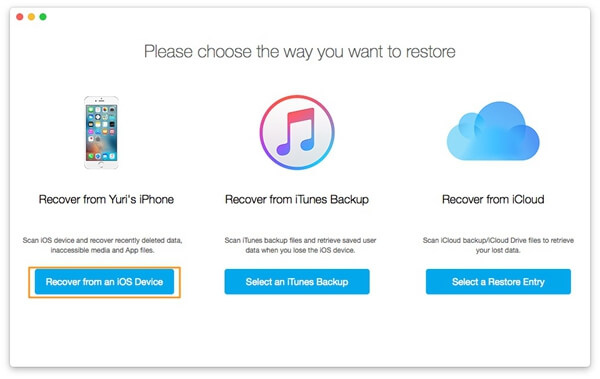
Passo 3. Restaurar arquivos do backup do iCloud
Todos os seus arquivos históricos serão exibidos aqui. Neste momento, preste atenção para manter o status da conexão entre o iPhone eo PC, ou você não pode restaurar a partir do backup do iCloud. Visualize os dados perdidos primeiro e, em seguida, você pode selecionar os arquivos que deseja restaurar. Você pode salvar os contatos selecionados no formato VCF, CSV, HTML em seu computador ou voltar para os dispositivos.
1. Os arquivos apagados persistirão na memória do seu iPhone, é melhor você não alterar a memória do dispositivo ou usar o telefone. Tire imediatamente uma foto da memória cheia para ter certeza de que nada será perdido.
2. Tire o seu instantâneo do iPhone e, em seguida, use o iTunes Backup Function para executar uma gravação completa da memória.
Conclusão
Se você não conseguir restaurar a partir do backup do iCloud e quiser fazê-lo com eficiência e facilidade, basta escolher as soluções acima sem qualquer hesitação. Você não ficará desapontado. Claro, você pode escolher algumas soluções alternativas para extrair arquivos do backup do iCloud, assim como o Apeaksoft iPhone Data Recovery. Se você tiver qualquer outra dúvida sobre como corrigir o problema que não consegue restaurar do backup do iCloud, sinta-se à vontade para compartilhar as informações nos comentários.








